3 способи відкрити Диспетчер завдань на Windows 8
«Диспетчер завдань» в Windows 8 і 8.1 був повністю перероблений. Він став ще більш корисним і зручним. Тепер користувач може отримати чітке уявлення про те, як операційна система використовує ресурси комп'ютера. З його допомогою також можна керувати всіма додатками, які запускаються при старті системи, можна навіть переглядати IP-адреса мережевого адаптера.
зміст
Виклик Диспетчера завдань в Віндовс 8
Однією з найпоширеніших проблем, з якими доводиться зустрічатися користувачам є так зване зависання програм. У цей момент може спостерігатися різке падіння продуктивності системи аж до того що комп'ютер перестає реагувати на команди користувача. У таких випадках краще всього буде примусово завершити завислий процес. Для цього в Windows 8 передбачений чудовий інструмент - «Диспетчер завдань».
Цікаво!
Якщо ви не можете скористатися мишею, то для пошуку завислого процесу в диспетчері завдань можна використовувати клавіші зі стрілками, а для його швидкого завершення кнопку Delete.
Спосіб 1: Сполучення клавіш
Найвідоміший спосіб запустити «Диспетчер завдань» - це натиснути клавіші Ctrl + Alt + Del. Відкривається вікно блокування, в якому користувач може вибрати потрібну команду. З даного вікна ви можете не тільки запустити «Диспетчер завдань», вам також доступні опції блокування, зміни пароля і користувача, а також вихід із системи.
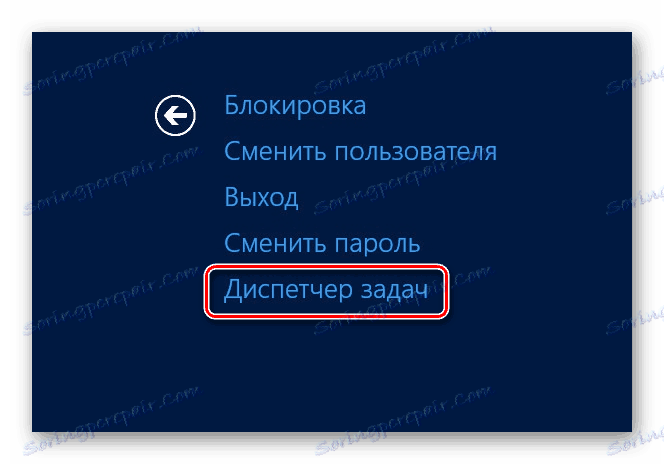
Цікаво!
Ви зможете більш швидко викликати «Диспетчер», якщо будете використовувати поєднання Ctrl + Shift + Esc. Таким чином ви запустите інструмент не відкриваючи екран блокування.
Спосіб 2: Використовуємо панель задач
Ще один спосіб швидко запустити «Диспетчер завдань» - натиснути правою кнопкою миші на «Панелі управління» і в випадаючому меню вибрати відповідний пункт. Даний спосіб так само швидкий і зручний, тому саме йому віддають перевагу більшість користувачів.
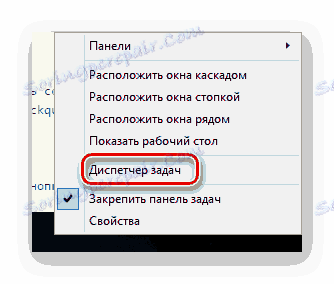
Цікаво!
Також ви можете натиснути правою кнопкою миші в лівому нижньому кутку. В такому випадку, крім Диспетчера завдань, вам стануть доступні додаткові інструменти: «Диспетчер пристроїв», «Програми та засоби», «Командний рядок», «Панель управління» і багато іншого.
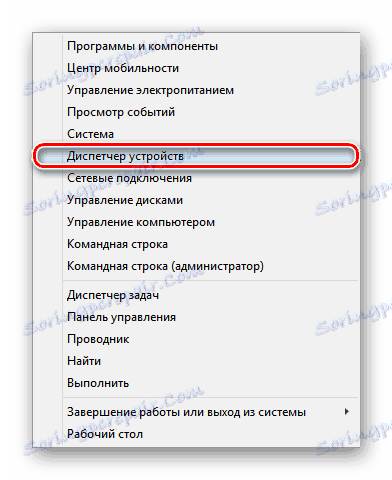
Спосіб 3: Командний рядок
Також відкрити «Диспетчер завдань» можна через командний рядок, викликати яку можна за допомогою сполучень клавіш Win + R. У вікні, введіть taskmgr або taskmgr.exe. Цей метод не так зручний, як попередні, але теж може стане в нагоді.
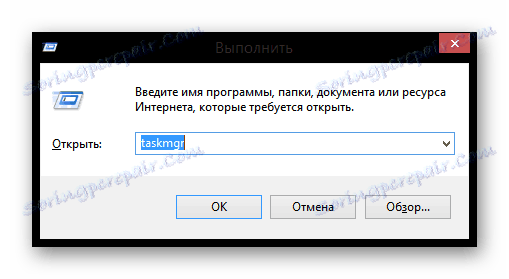
Отже, ми розглянули 3 найбільш популярних способу запустити на Віндовс 8 і 8.1 «Диспетчер завдань». Кожен користувач сам для себе вибере найбільш зручний метод, але знання парочки додаткових способів зайвим не буде.